众所周知,WinXP系统下有一个超级终端功能,可以让网络管理人员在现场轻松维护管理防火墙、路由器、交换机等网络设备。那么,如何使用WinXP系统超级终端呢?接下来,
我们一起往下看。
方法/步骤
1.点击开始附件通讯超级终端;
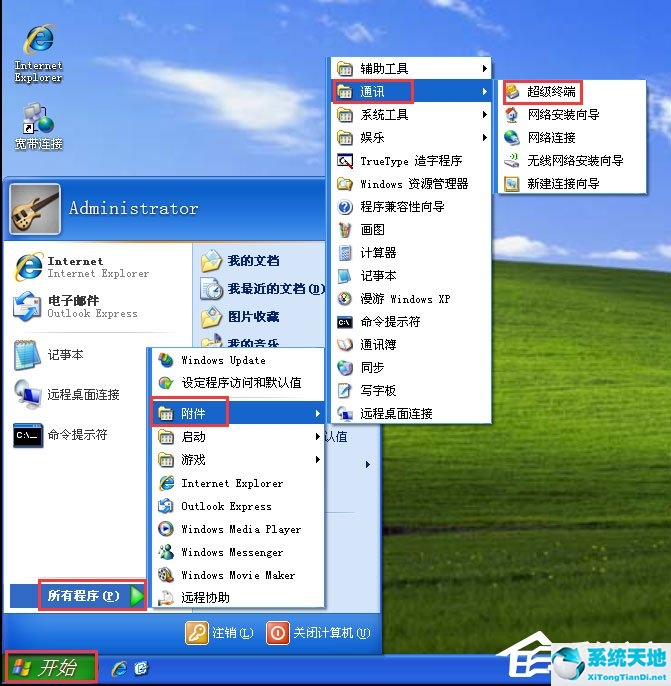
2.如下图所示,点击“超级终端”,命名超级终端的位置显示在红框中;
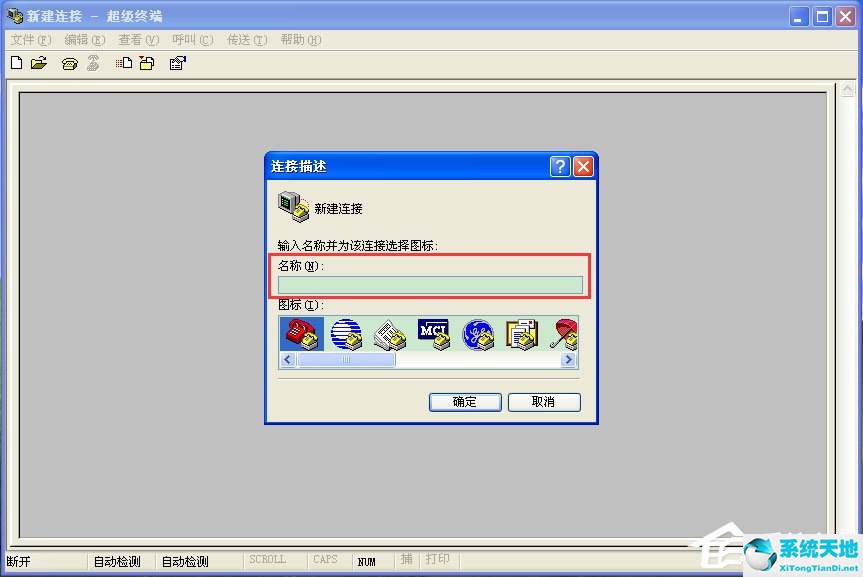
3.在“连接描述”窗口中,只需在“名称”栏中写下任意一个名称,然后点击“确定”;
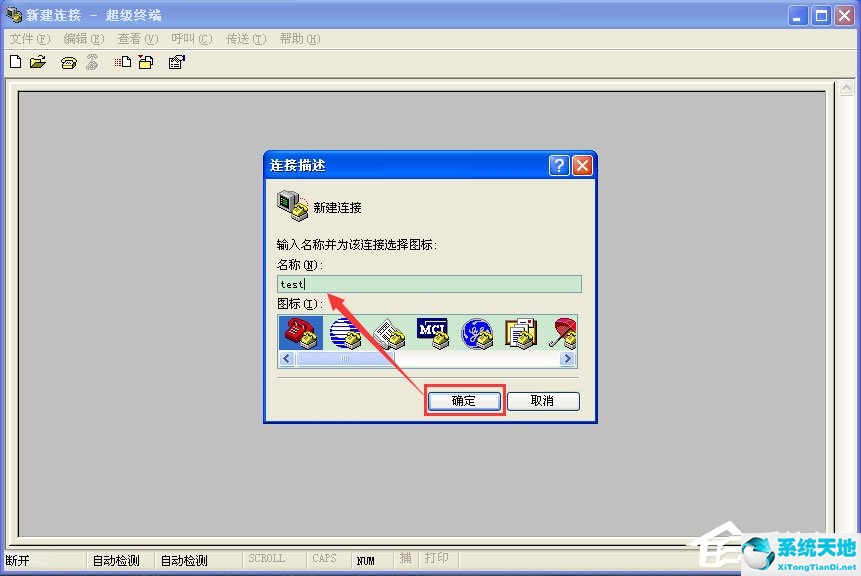
4.进入连接到窗口后,有国家(地区)、区号、电话号码、连接时使用等项,其中只需要增加/选择两项;
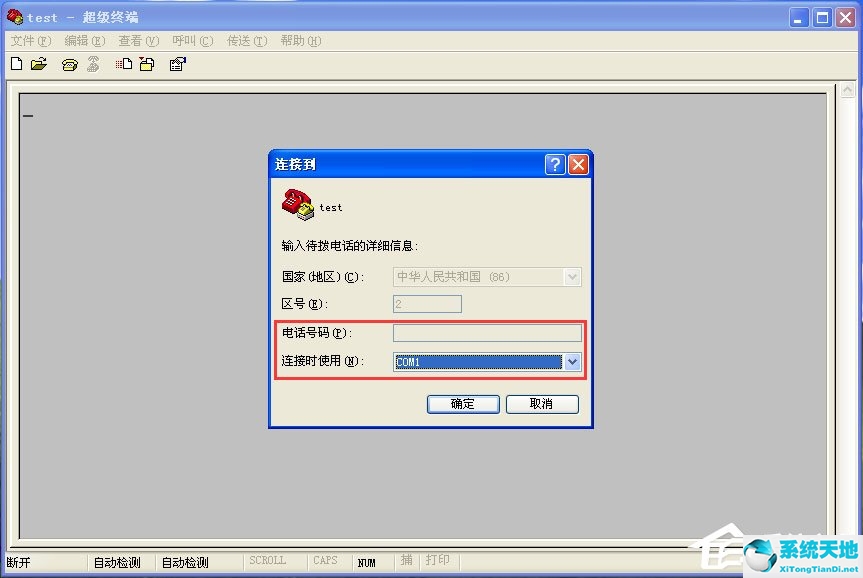
5.在“电话号码”中输入任意号码即可,但需要在“连接时使用”中选择对应的COM口。这里我们选择COM1端口;
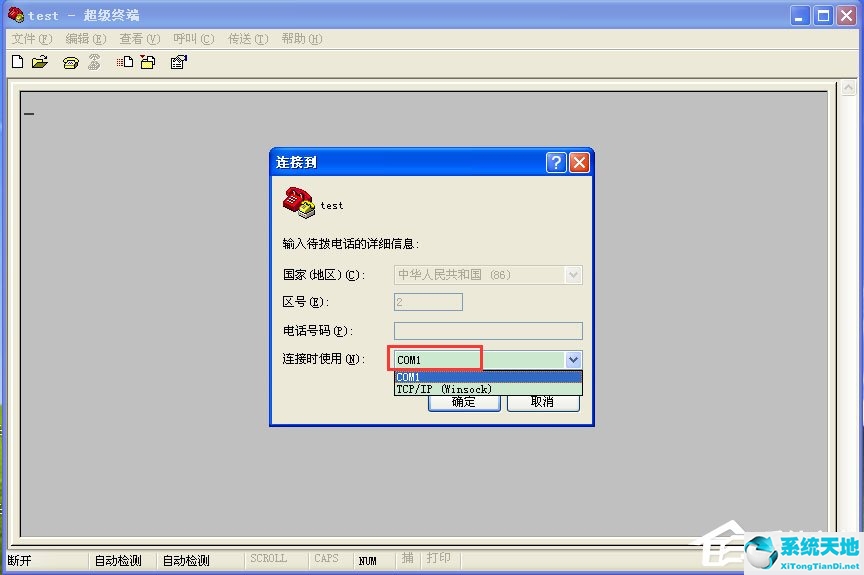
6.在“连接到”窗口中填写相应内容,点击“确定”;
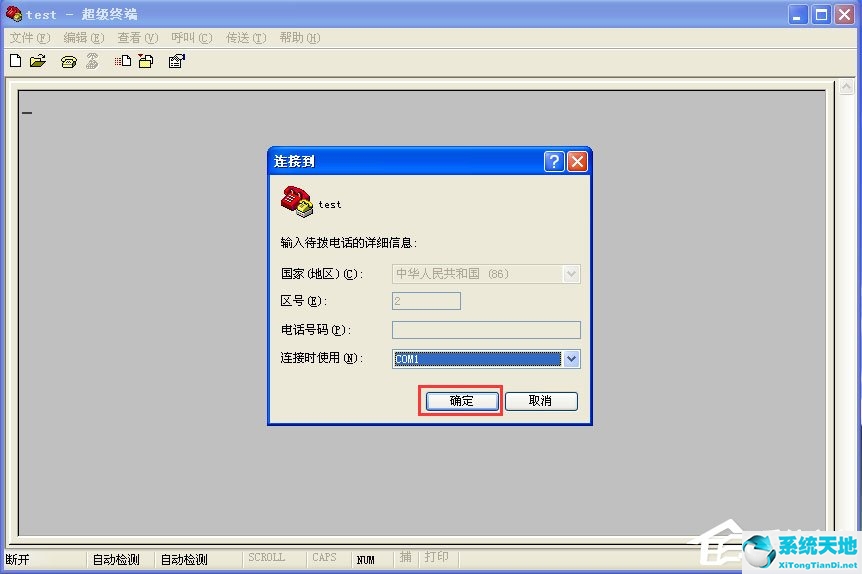
7.进入“COM1属性”窗口后,主要是设置端口;
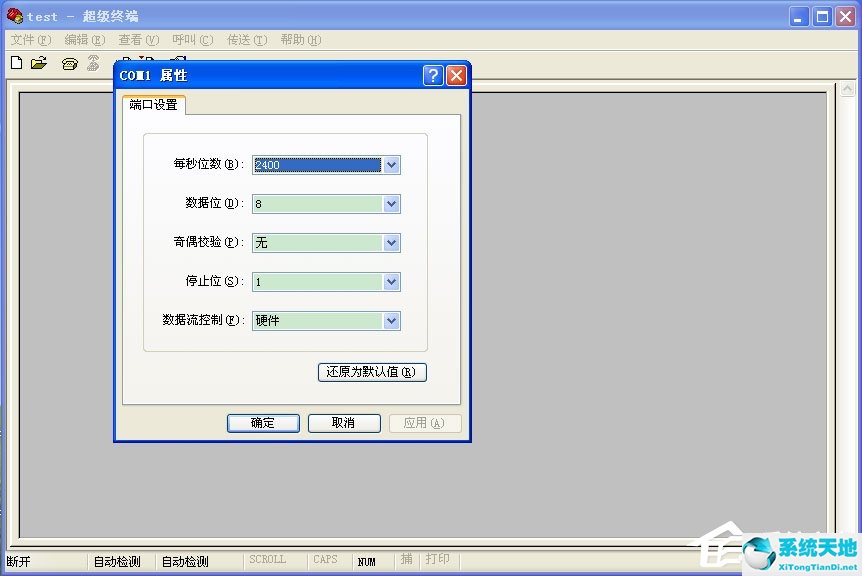
8.在“COM1属性”窗口中,只需点击“恢复默认值”按钮,即可将所有参数自动恢复为符合连接属性的值,也可以手动设置。参数如下图红框所示;
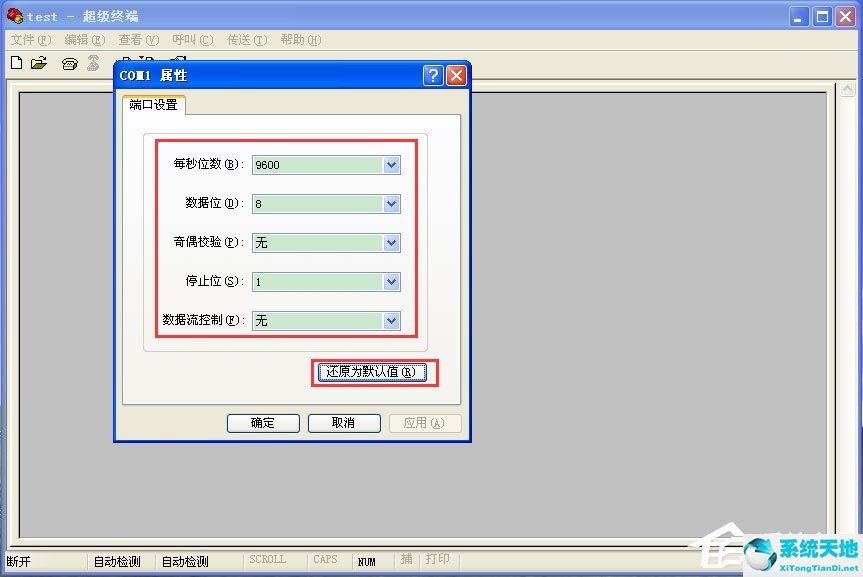
9.在上一个视图中设置好所有参数后,点击“OK”进入本次超级终端连接的命令行操作窗口,表示超级终端连接已经建立。观点如下:

10.进入命令行操作窗口后,点击该窗口中的任意空白处,确保光标在该窗口中,然后连续点击,对连接的网络设备进行配置和操作。下图中红色箭头指示的位置是输入网络设备用户名的地方。
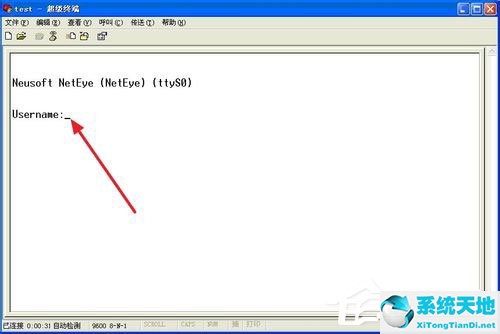
以上就是WinXP系统超级终端的使用方法。只要你按照上面的方法去做,你就可以很容易地学会如何使用超级终端。